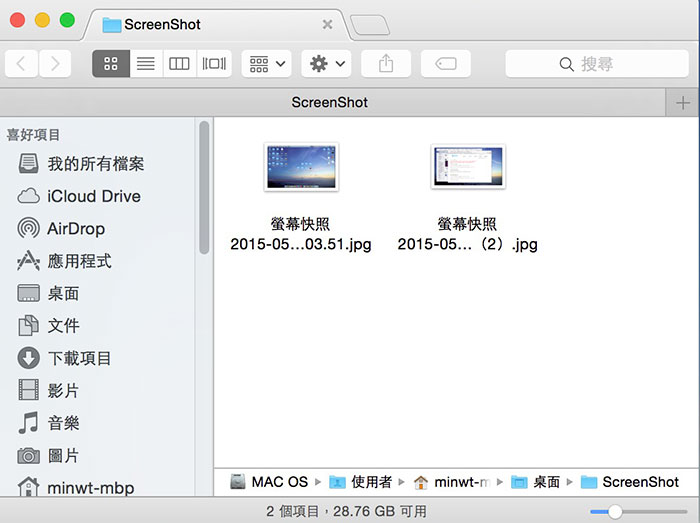MAC內建了螢幕擷圖的功能,且功能還相當的完整,無論是要擷取部分區塊,還是正在單一視窗,只要透過鍵盤的組合鍵,立即可將擷取的畫面儲存在桌面上, 相當的方便,但若擷取的畫面太多時,總是把整個桌面塞爆,當要整理時,還真是讓人冒汗,再加上預設儲存的格式為png,因此最後還是得透過影像軟體進行轉檔,所以梅干要來分享個小密技,除了可指定儲存的路徑外,還可將檔案儲存為jpg,因此也有這方面需求的朋友,也一塊來看看囉!
Step1
首先在桌面建立一個目錄,並按滑鼠右鍵,選擇 拷貝路徑 / 路徑 選項。
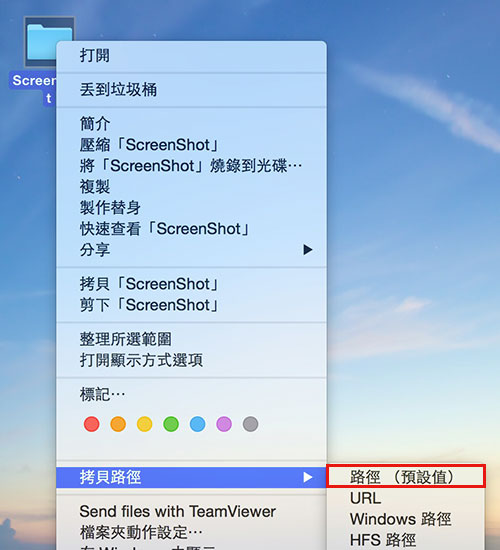
Step2
接著開啟 終端機,分別輸入以下的指令。
1.defaults write com.apple.screencapture location 剛所複製的路徑位置 (修改檔案儲存位置)
2.defaults write com.apple.screencapture type jpg (修改儲存檔名為jpg)
2.defaults write com.apple.screencapture type jpg (修改儲存檔名為jpg)
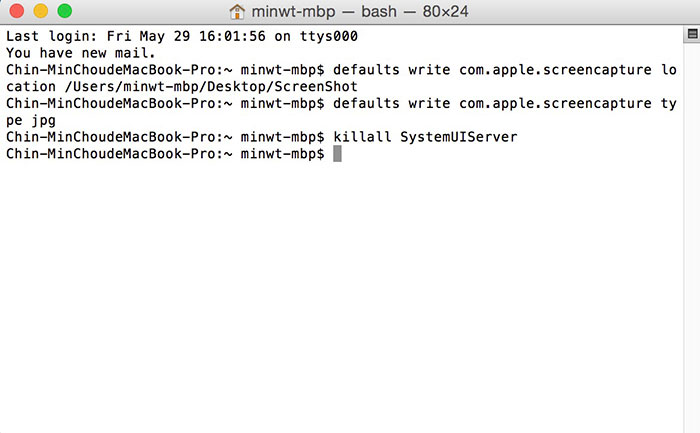
Step3
都設定好後,立馬來測試看看,當再執行畫面擷取時,檔案除了會乖乖的儲存到剛所指定的目錄中外,檔案格式也變成JPG啦!